- ผู้เขียน Jason Gerald [email protected].
- Public 2024-01-19 22:14.
- แก้ไขล่าสุด 2025-01-23 12:49.
คุณเคยบล็อกใครบางคนบน Twitter โดยไม่ได้ตั้งใจ หรือคุณรู้สึกสบายใจและโกรธใครน้อยลงหรือไม่? ไม่ว่าคุณจะเข้าถึงบัญชี Twitter ของคุณด้วยวิธีใด คุณสามารถค้นหาผู้ใช้ที่คุณบล็อกและปลดบล็อกได้อย่างรวดเร็ว เมื่อปลดล็อคบล็อกแล้ว คุณสามารถติดตามซ้ำและรับการอัปเดตได้
ขั้นตอน
วิธีที่ 1 จาก 3: ผ่านเว็บไซต์ Twitter
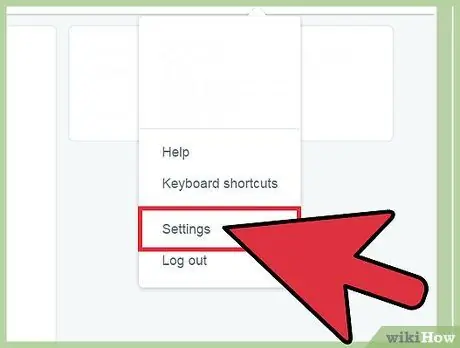
ขั้นตอนที่ 1. คลิกรูปโปรไฟล์ของคุณที่มุมบนขวาของหน้า จากนั้นเลือก “การตั้งค่า”
หลังจากนั้น หน้าการตั้งค่าบัญชีจะเปิดขึ้น
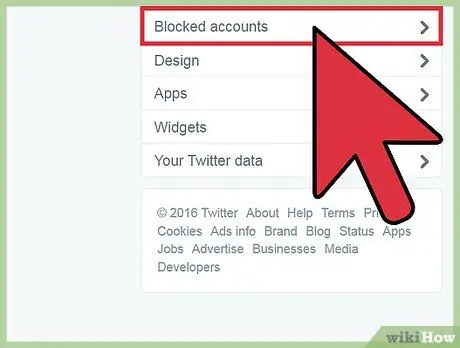
ขั้นตอนที่ 2 คลิกตัวเลือก "บัญชีที่ถูกบล็อก" ในเมนูทางด้านซ้ายของหน้า
ในตัวเลือกนั้น รายการบัญชีที่ถูกบล็อกจะปรากฏขึ้น
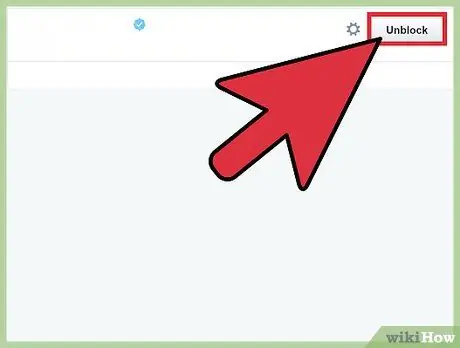
ขั้นตอนที่ 3 คลิกปุ่ม "ถูกบล็อก" ถัดจากชื่อบัญชีที่คุณต้องการปลดบล็อก
เมื่อคุณวางเมาส์เหนือปุ่ม ป้ายกำกับบนปุ่มจะเปลี่ยนเป็น " เลิกบล็อก"
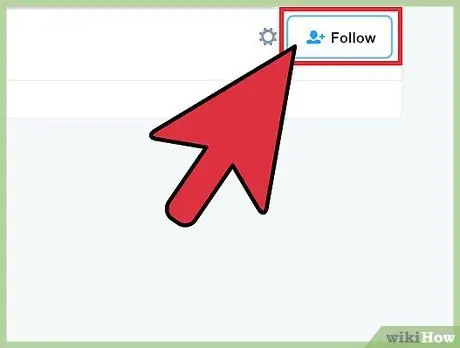
ขั้นตอนที่ 4. คลิกปุ่ม “ติดตาม” เพื่อติดตามผู้ใช้อีกครั้ง
เมื่อบล็อกถูกปลดบล็อกแล้ว ปุ่ม "ถูกบล็อก" จะเปลี่ยนเป็นปุ่ม "ติดตาม" คลิกปุ่มเพื่อติดตามผู้ใช้อีกครั้ง
วิธีที่ 2 จาก 3: ผ่านแอป Twitter (สำหรับ iOS)
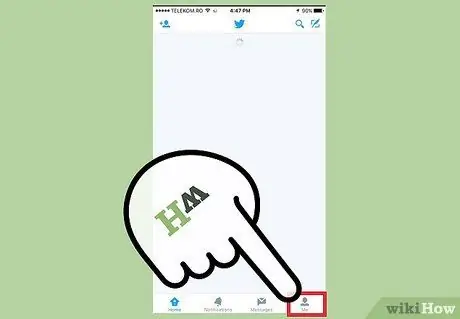
ขั้นตอนที่ 1. แตะแท็บ "ฉัน" ที่ด้านล่างของหน้าจอ
หลังจากนั้นโปรไฟล์ของคุณจะปรากฏขึ้น
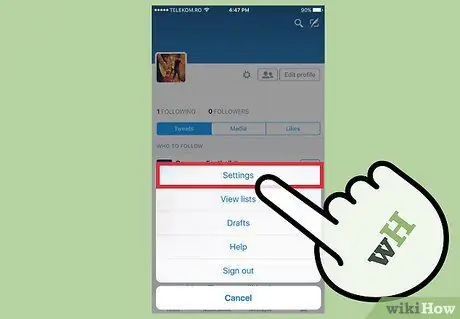
ขั้นตอนที่ 2 แตะปุ่มที่มีไอคอนรูปเฟืองถัดจากรูปโปรไฟล์ จากนั้นเลือก "การตั้งค่า"
หลังจากนั้น หน้าการตั้งค่าบัญชีจะปรากฏขึ้น
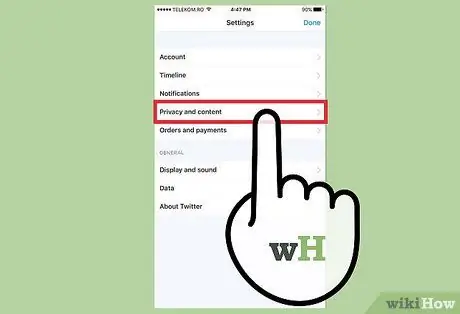
ขั้นตอนที่ 3 แตะตัวเลือก "ความเป็นส่วนตัวและเนื้อหา" เพื่อเข้าถึงการตั้งค่าความเป็นส่วนตัวของบัญชี
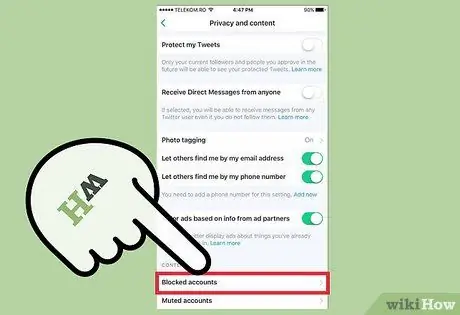
ขั้นตอนที่ 4. ปัดขึ้นบนหน้าจอแล้วแตะที่ “บัญชีที่ถูกบล็อก”
คุณจะพบตัวเลือกเหล่านี้ในส่วน " เนื้อหา"
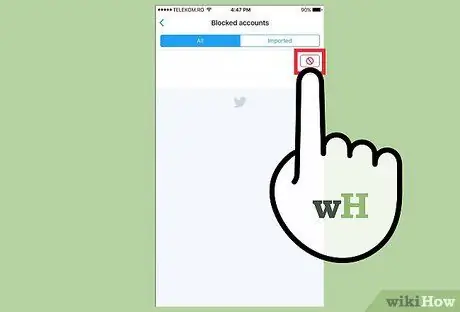
ขั้นตอนที่ 5. แตะที่ ? ข้างชื่อผู้ใช้ที่คุณต้องการปลดบล็อก
หลังจากนั้นการบล็อกบัญชีผู้ใช้จะถูกยกเลิก
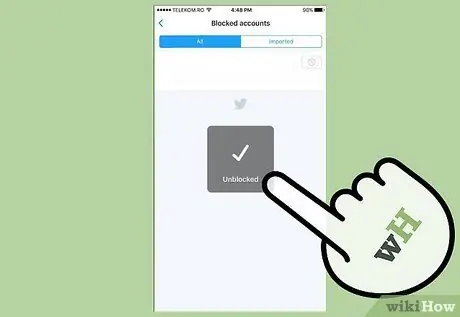
ขั้นตอนที่ 6 ไปที่โปรไฟล์ของผู้ใช้ที่เป็นปัญหาแล้วแตะปุ่ม "ติดตาม" เพื่อติดตามเขาอีกครั้ง
หากต้องการเข้าถึงโปรไฟล์ของผู้ใช้รายนั้น ให้แตะผู้ใช้ที่คุณไม่ได้บล็อกจากรายการบล็อกอีกต่อไป หลังจากนั้น ให้แตะปุ่ม "ติดตาม" เพื่อติดตามผู้ใช้อีกครั้ง
วิธีที่ 3 จาก 3: ผ่านแอป Twitter (สำหรับ Android)
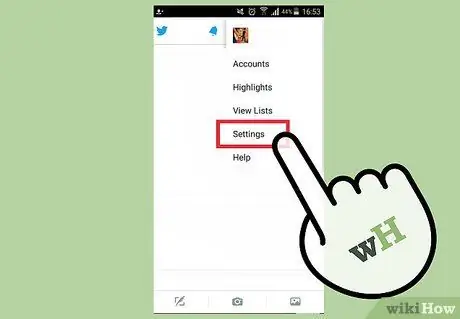
ขั้นตอนที่ 1. แตะปุ่มเมนู (⋮) ที่มุมบนขวาของหน้า จากนั้นเลือก “การตั้งค่า”
หลังจากนั้น หน้าการตั้งค่าบัญชีจะปรากฏขึ้น

ขั้นตอนที่ 2 แตะตัวเลือก "ความเป็นส่วนตัวและเนื้อหา" เพื่อเข้าถึงการตั้งค่าความเป็นส่วนตัวของบัญชี
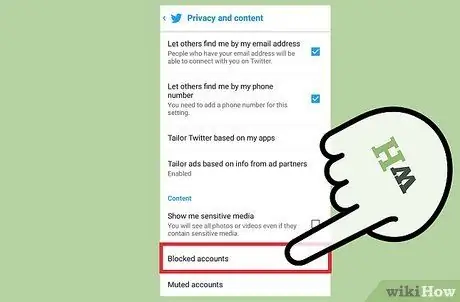
ขั้นตอนที่ 3 แตะที่ตัวเลือก "บัญชีที่ถูกบล็อก" ที่ด้านล่างของเมนู
หลังจากนั้น รายการบัญชีที่คุณบล็อกจะปรากฏขึ้น
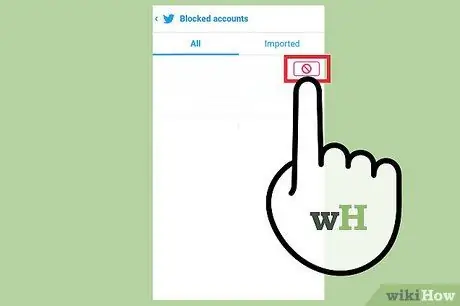
ขั้นตอนที่ 4. แตะที่ ? ข้างบัญชีผู้ใช้ที่คุณต้องการปลดบล็อก
หลังจากนั้น คุณจะได้รับแจ้งว่าการบล็อกสำหรับบัญชีผู้ใช้นั้นถูกยกเลิกแล้ว
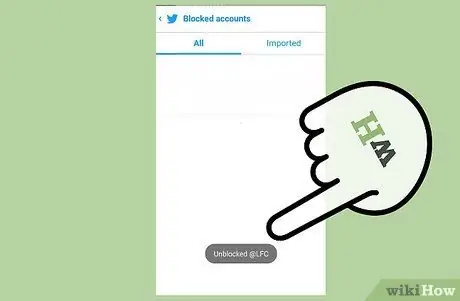
ขั้นตอนที่ 5. ไปที่โปรไฟล์ของผู้ใช้นั้นเพื่อติดตามพวกเขาอีกครั้ง
เมื่อบล็อกถูกปลดบล็อกแล้ว ให้แตะชื่อผู้ใช้เพื่อเปิดโปรไฟล์ แตะปุ่ม "ติดตาม" เพื่อติดตามผู้ใช้อีกครั้ง






